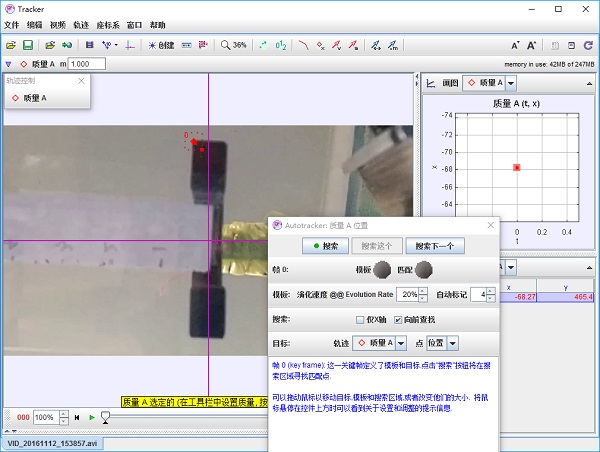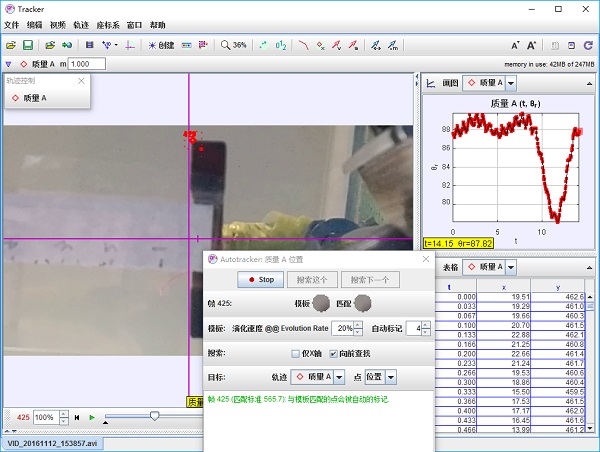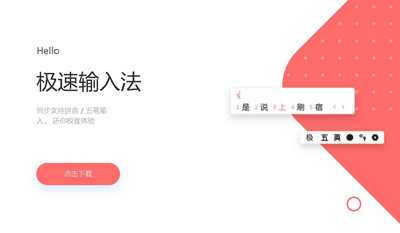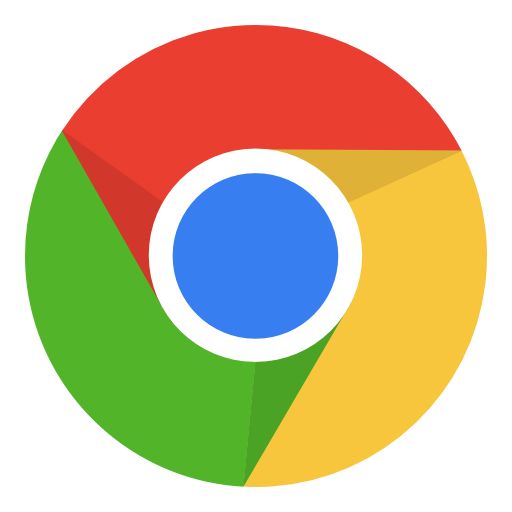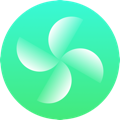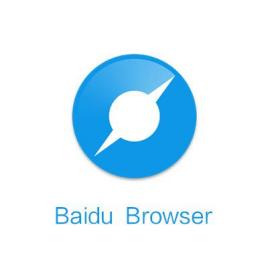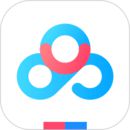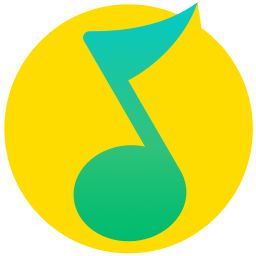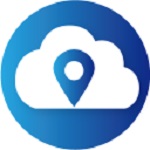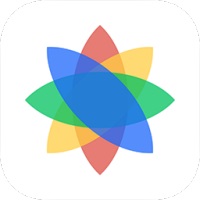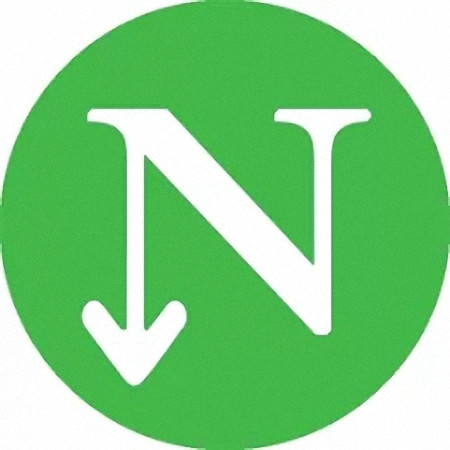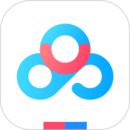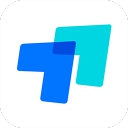tracker
- 软件介绍
- 下载地址
- 常见问题
- 装机必备
tracker是一款功能超级强大的建模和数据分析的软件,让用户们可以更好的建造模仿模型等,且还能够进行视频的编辑和格式转换使用等,十分方便用户们的学习和使用,有需要的就来下载吧~

tracker介绍:
1、构建和共享您自己的跟踪器项目、视频和支持文档的集合。
2、添加一个可编辑的文本栏,用于注释或手动数据输入。
3、定义用于绘图和分析的自定义变量。
4、将格式化或原始数据导出到带分隔符的文本文件或剪贴板。
5、数据分析工具包括强大的自动和手动曲线拟合。
6、Tracker将tracker项目保存为Trz文件,非常适合“库浏览器”。
7、浏览器显示最近本地文件集合中最近打开的跟踪器项目。
8、如有必要,使用自定义数字格式显示测量值。
9、浏览器将打开视频和跟踪器项目的在线集合。
10、按名称、作者、关键字或其他元数据搜索项目和其他资源。
11、浏览器会打开本地视频和跟踪器项目集合。
12、集成的可搜索帮助和诊断。
13、完成撤销/重做有几个步骤。
14、页面视图显示 HTML 说明或学生笔记。
15、用彩色线条图和标签对视频进行注释。
16、用户偏好:GUI配置、视频引擎、默认语言、字体大小等。
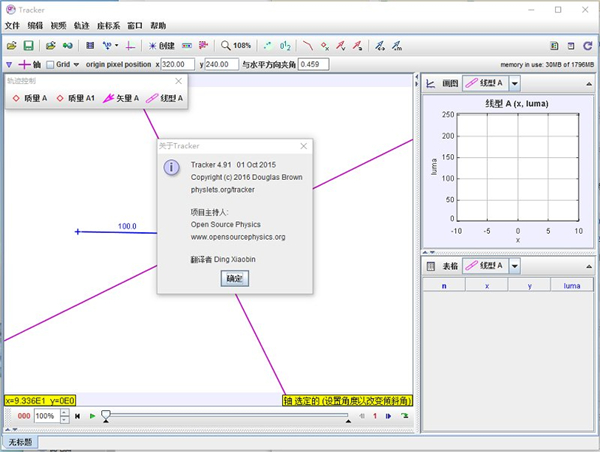
tracker安装说明:
1、安装和使用追踪器
重要提示对于windows用户:不要安装quicktime7.7.6或更高版本,因为它会卸载quicktime的用于java!
要安装追踪器,下载并运行使用页面顶部的链接中选择适当的安装程序。
2、如需帮助请参阅安装程序帮助。
相反,使用的quicktime7.7.4。安装程序。
跟踪需要java1.6或更高版本。跟踪器还支持quicktime7(windows/mac的唯一)。
tracker使用:
1、启动软件,选择视频/导入,打开录像文件,界面如下图所示。
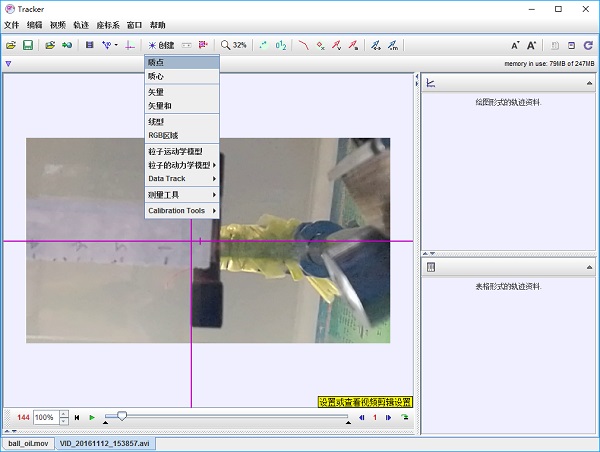
2、点击坐标轴菜单,选中坐标轴,点击原点可调整坐标原点,同样可旋转坐标轴。
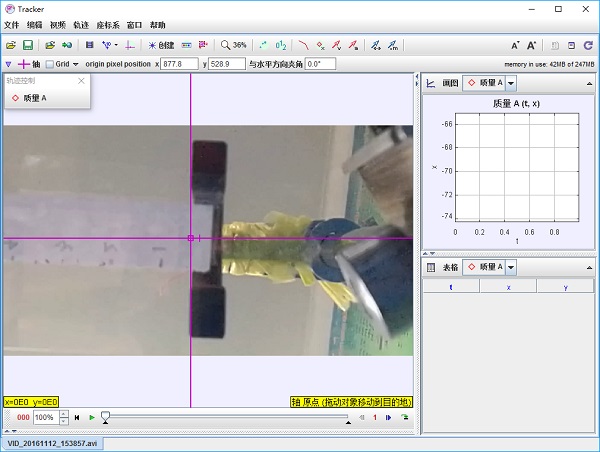
3、点击菜单创建质点,然后同时按下ctrl+shift,鼠标会变成一个圆圈,选中要识别的物体,点击后可调整选取区域的大小,注意包括要识别物体的边界。点击搜索按键,结果图。